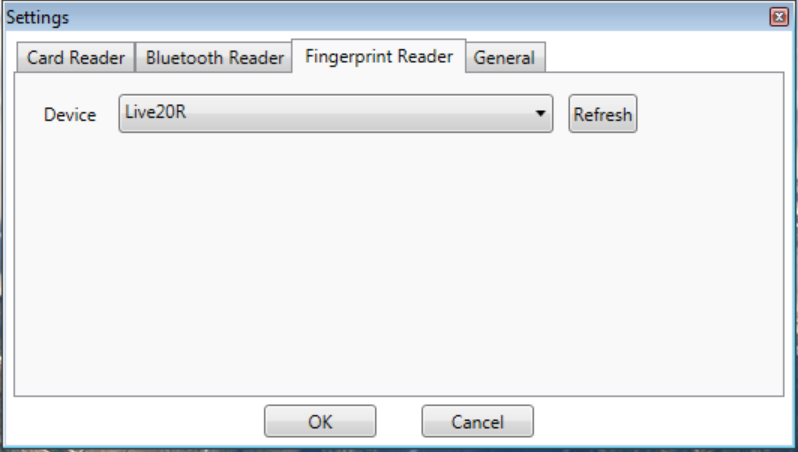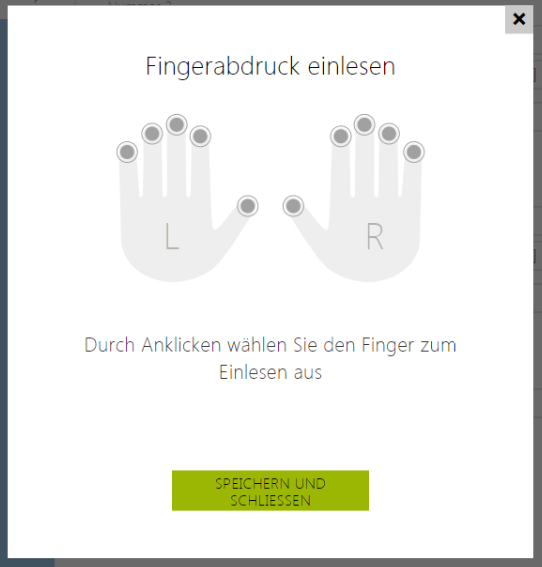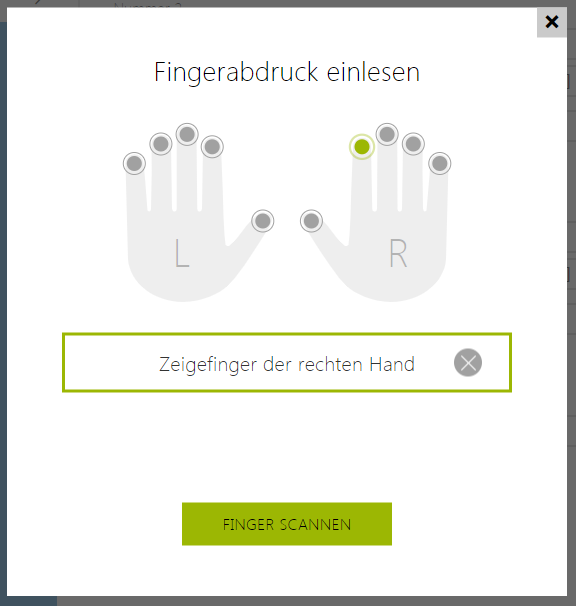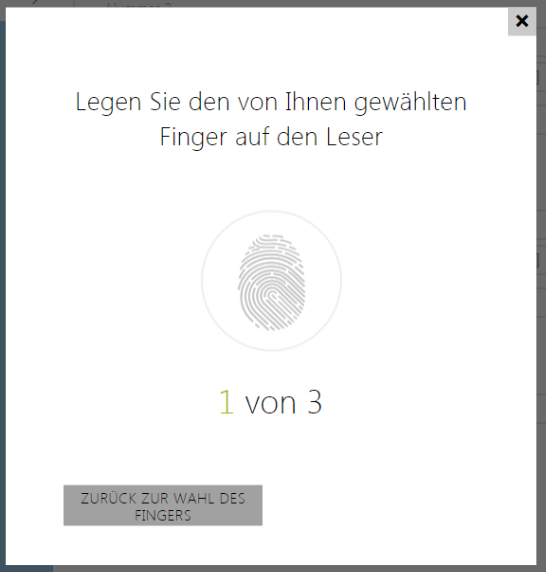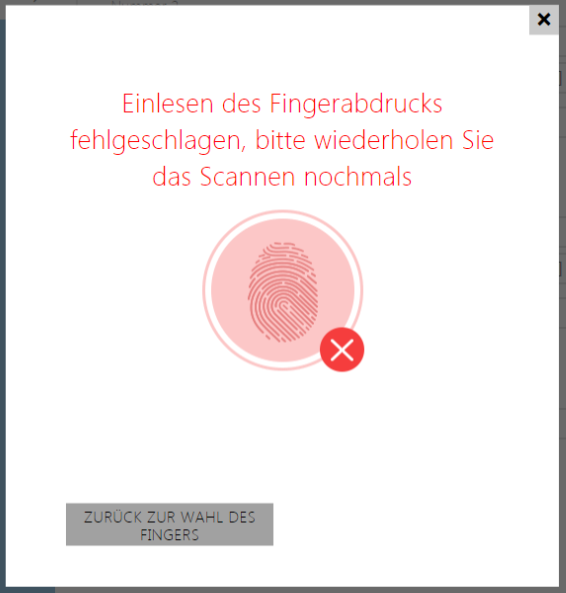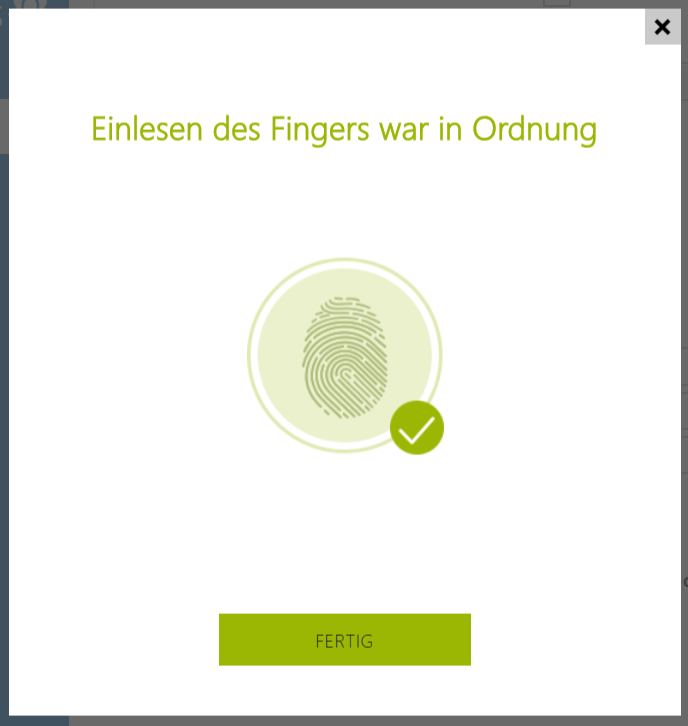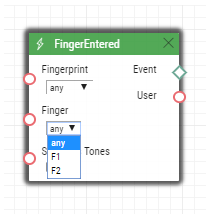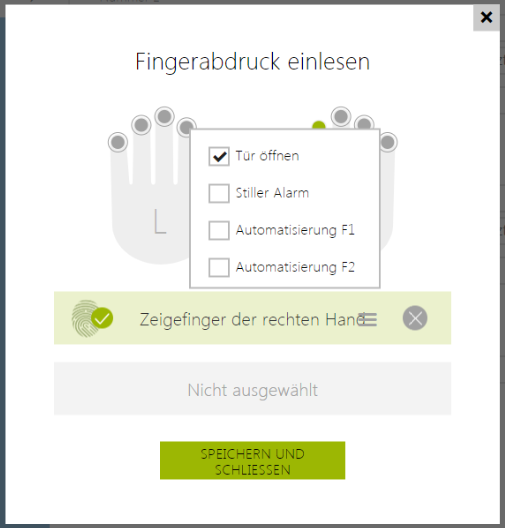5.2.1.2 Anweisungen für das Einstellen der Nutzerfingerabdrücke
Die Fingerabdrücke kann man nur über den Fingerabdruckscanner 2N IP Verso (Best-Nr. 9155045) oder den externen USB-Fingerabdruckscanner (Best-Nr. 9137423E) einlesen. Das Vorgehen ist folgendes:
1a) Das Einlesen über das Modul des Fingerabdruckscanners 2N IP Verso kann man über die Webschnittstelle der Anlage beim konkreten Nutzer im Abschnitt Verzeichnis / Nutzer / Nutzerfingerabdrücke mittels der Wahl über den Fingerabdruckscanner einlesen durchführen.
1b) Das Einlesen über das Modul des Fingerabdruckscanners kann mittels des 2N IP USB-Drivers durchgeführt werden, wählen Sie in seiner Einstellung Fingerprint Reader (Fingerabdruckscanner) und bestätigen Sie mit der Taste OK. In der Schnittstelle der Anlage beim konkreten Nutzer im Abschnitt Verzeichnis / Nutzer / Nutzerfingerabdrücke Einlesen über das Modul des Fingerabdruckscanner wählen .
2) Durch Anklicken den Finger zum Einlesen des Fingerabdruckes wählen.
3) Für das Einlesen des Fingerabdruckes auf die Taste FINGER EINSCANNEN klicken.
4) Legen Sie den gewählten Finger an den externen USB-Scanner an. Wiederholen Sie der höheren Genauigkeit wegen dieses Vorgehen, insgesamt dreimal.
5) Wenn das Einlesen des Fingers in Ordnung verlaufen ist, mit dem Klicken auf die Taste FERTIG bestätigen.
Für die Einstellung der Fingerfunktion auf die Schaltfläche des Menüs klicken
, das Angebot der verfügbaren Funktionen wird angezeigt:
- Tür öffnen
- SilentAlarm. Kann man nur im Fall der aktiven Funktion Öffnen der Tür einstellen.
- Die Automatisierung F1 – generiert das Ereignis FingerEntered in Automation. F1 dient der Unterscheidung des angelegten Fingers in Automation.
- Automatisierung F2 – generiert das Ereignis FingerEntered in Automation. F2 dient der Unterscheidung des angelegten Fingers in Automation.
Nach dem Einstellen der Fingerabdrücke und ihrer Funktionen mit dem Klicken auf SPEICHERN UND SCHLIESSEN bestätigen.